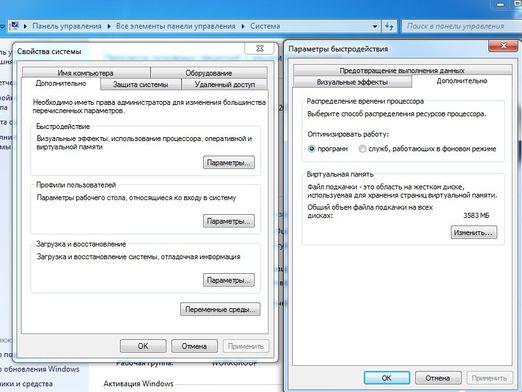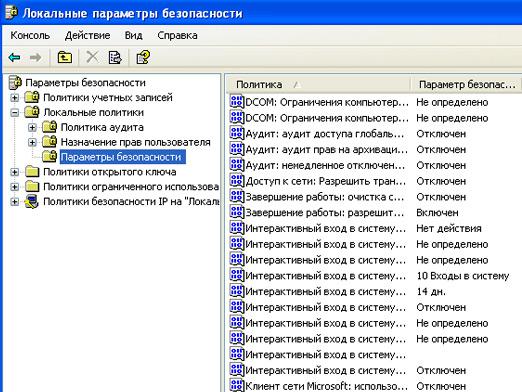Jak zwiększyć pamięć wirtualną?
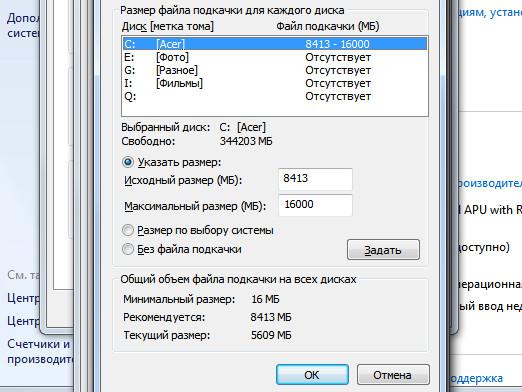
Pamięć wirtualna jest zasobem komputera,który łączy pamięć RAM i tymczasowe przechowywanie danych na dysku twardym (plik wymiany). Gdy ilość pamięci RAM nie ma wystarczających danych z pamięci RAM są przenoszone do pliku wymiany, który uwalnia pamięć do wykonania. Im większa ilość pamięci RAM, tym szybciej działają programy, ale czasami ten wolumin nie wystarcza. Jak zwiększyć pamięć komputera wirtualnego? Zgodnie z ogólną zasadą, w celu zwiększenia wydajności komputera, użytkownicy wymienić kartę pamięci, aby bardziej pojemny, tak długo, jak pozwala funkcje płyty głównej. Ale możesz pójść w inny sposób - aby zwiększyć plik wymiany.
Jak zwiększyć pamięć wirtualną systemu Windows XP
Jeśli masz zainstalowany ten system operacyjny,przejdź do Panelu sterowania iw polu "System" wybierz zakładkę "Zaawansowane", zawiera sekcję "Wydajność". Otwórz ustawienia prędkości i na karcie "Zaawansowane", w sekcji "Pamięć wirtualna" kliknij przycisk "Edytuj". Zwykle rozmiar pliku stronicowania wynosi 2048 Mb.
Możesz zwiększyć tę wartość, ale nie więcej niż dwa razy. A tutaj masz dwie opcje:
- Zezwalaj systemowi operacyjnemu na modyfikowanie ilości pamięci wirtualnej do prawidłowego rozmiaru.
- Wprowadź maksymalny i minimalny rozmiar plikuzamiana. Jeśli ilość pamięci RAM komputera wynosi 2 GB, wówczas jako początkowy rozmiar należy ustawić 3072 Mb, jako maksimum - 4096 Mb.
Jak zwiększyć pamięć wirtualną systemu operacyjnego Vista
Możesz, jak w pierwszym przypadku, skorzystaćoprogramowanie i zwiększyć plik wymiany. Ale ten system operacyjny pozwala na użycie jeszcze jednej opcji - technologii ReadyBoost. Aby to zrobić, wystarczy podłączyć pamięć flash USB do komputera i użyć jej jako alternatywy dla pamięci wirtualnej. Po podłączeniu dysku flash pojawi się okno, w którym można wybrać zakładkę "Przyspieszenie systemu". Kliknij na nią, a strona ustawień ReadyBoost otworzy się przed Tobą, gdzie musisz wybrać "Użyj tego urządzenia" i wybierz żądany rozmiar pamięci.
Zapamiętaj, dla efektywnej operacji wymiany plikówMusisz mieć co najmniej 10% wolnego miejsca na dysku. Jeśli to nie wystarczy, użyj przycisku "Oczyszczanie dysku" lub usuń niepotrzebne pliki lub programy. Pomoże to zoptymalizować wydajność systemu operacyjnego.